Гріється відеокарта: причини та способи зниження нагріву

Відеокарта – один із найважливіших компонентів комп’ютера. Від того, наскільки правильно вона підібрана та наскільки якісно працює залежить багато:
якість графіки;
швидкість обробки зображень;
комфорт у сучасних іграх.
Чи достатньо вибрати хорошу сучасну відеокарту, щоб отримати гарантію її злагодженої роботи без збоїв? Як показує досвід – ні. Навіть найкращі комплектуючі можуть працювати з низькою ефективністю. І причиною цьому іноді стає звичайний перегрів.
Висока температура не лише знижує продуктивність, а й здатна призвести до серйозних пошкоджень обладнання. Розглянемо у цій статті основні ознаки перегріву відеокарти, причини надмірного нагріву та ефективні методи його усунення.
Ознаки перегріву відеокарти
Якщо своєчасно не виявити проблему та не усунути її, обладнання може перестати працювати і вам знадобиться дорогий ремонт чи заміна на нове. Тому варто знати, які симптоми свідчать про перегрів відеокарти:
Зависання системи – під час гри або виконання складних завдань комп’ютер може почати підгальмовувати, а іноді навіть повністю зависати.
Артефакти на екрані – якщо на екрані з’являються смуги, крапки, ряб – це сигнал про те, що відеопам’ять або сам графічний чіп працюють у ненормальних умовах.
Посилений шум – про проблему з охолодженням також може свідчити збільшення шуму при роботі обладнання.
Самовимкнення ПК – система може автоматично вимикатися, щоб не допустити критичних пошкоджень у разі досягнення граничної температури.
Якщо ви відмітили ці симптоми, радимо негайно перевірити стан відеокарти та її температуру.
Причини перегріву відеокарти та способи розв’язання проблеми
Чому виникає перегрів? На це завжди є причини. Серед найбільш розповсюджених можна виділити наступні проблеми.
Накопичення пилу
Потрапляння пилу у решітки вентиляції та радіатор призводить до блокування відведення тепла і перегріву. Вирішити проблему допомагає регулярне чищення корпусу обладнання та системи охолодження. Використовуйте балон зі стисненим повітрям або м’який пензлик.
Стара або неякісна термопаста
Між радіатором та графічним процесором повинна знаходитися термопаста. саме вона забезпечує якісний контакт між цими частинами обладнання. Якщо термопаста висихає – теплопередача погіршується. Замінювати її треба раз на 1-2 роки. Віддайте перевагу пастам від перевірених виробників.
Несправність кулера
Якщо вентилятор зупинився або почав працювати неефективно, видає сторонні шуми – перевірте його стан за допомогою спеціальних програм. У разі потреби треба замінити його або змастити підшипник.
Недостатня вентиляція корпусу
Якщо у системному блоці немає достатньої циркуляції повітря, навіть справний кулер відеокарти не врятує від нагріву. Вирішити проблему допоможе встановлення додаткових корпусних вентиляторів. також варто звернути увагу на розташування кабелів, вони не повинні заважати потоку повітря.
Перевищене енергоспоживання
Причиною перегріву компонентів також може стати слабка або нестабільна робота блоку живлення. Використовуйте надійне обладнання з запасом потужності не менше 20–30% від сумарного навантаження системи.
Підвищене навантаження в іграх та проблеми з вентилятором
Найчастіше користувачі стикаються з перегрівом під час запуску ресурсомістких ігор або програм для 3D-моделювання. Це – причина того, що відеокарта починає працювати на максимальному ресурсі. Температура при цьому різко зростає і може виникнути перегрів. Перевірити стан відеокарти можна за допомогою наступних програм:
GPU-Z – це рішення показує температуру, частоти ядра та пам’яті, а також навантаження на GPU.
SpeedFan – утиліта, що дозволяє контролювати температуру не лише відеокарти, а й інших комплектуючих, а також регулювати оберти вентиляторів.
Everest (AIDA64) – комплексна програма для моніторингу стану всієї системи.
Якщо перевірка показує, що температура досягає 85-900 Цельсія – варто негайно вжити заходи для її зменшення та запобігання подальшого перегріву. Також рекомендуємо звернути увагу на сам кулер. Якщо охолоджувач працює з підвищеною шумністю, не розкручується на потрібні оберти – виявіть причину. Це може бути:
засмічення пилом;
зношені підшипники;
проблеми з живленням кулера.
У таких випадках допоможе чистка або повна заміна вентилятора.
Заходи профілактики
Для запобігання регулярних проблем з охолодженням відеокарти дотримуйтеся простих правил експлуатації:
Регулярно проводьте чистку ПК. Раз на кілька місяців очищуйте корпус, систему охолодження, радіатори, вентилятори.
Забезпечте вільний доступ повітря. Не розташовуйте комп’ютер впритул до стіни або меблів, не задвигайте його у ниші, якщо вони не доволяють залишити зазо між обладнанням та стінками.
Уникайте тривалих перевантажень. Робіть паузи, якщо граєте у ігри, які вимагають великого навантаження на систему. Ще одне рішення – налаштовувати оптимальний FPS, що дозволить зменшити навантаження.
Слідкуйте за оновленням драйверів. Іноді перегрів може бути пов’язаний із неправильним керуванням енергоспоживанням, яке виправляється в нових версіях драйверів.
Використовуйте якісні блоки живлення. таким чином ви зможете забезпечити стабільну роботу системи та зменшити ризик перегріву від нестачі живлення.
Поради та висновки
Перегрів відеокарти – проблема, яка може серйозно знизити ресурс обладнання. Уникнути дорогого ремонту або необхідності заміни обладнання допоможе регуряна профілактика. Що ми радимо робити?
Основні кроки для користувача:
Вчасно виявляйте ознаки перегріву (зависання, артефакти, шум, вимкнення).
Використовуйте програми моніторингу температури.
Проводьте базове обслуговування: очищення від пилу, заміну термопасти, перевірку кулера.
Підтримуйте хорошу вентиляцію корпусу.
У складних випадках – звертайтеся до спеціалістів.
Профілактика перегріву та правильне використання ПК допоможуть уникнути проблем та отримати стабільну роботу відеокарти протягом багатьох років.
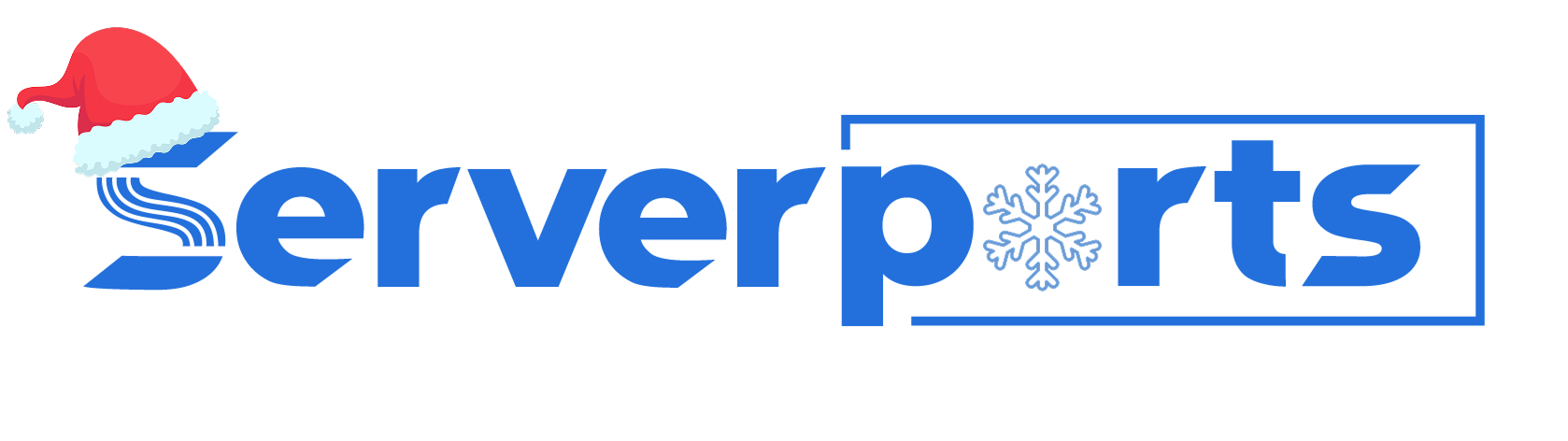
(3).png)